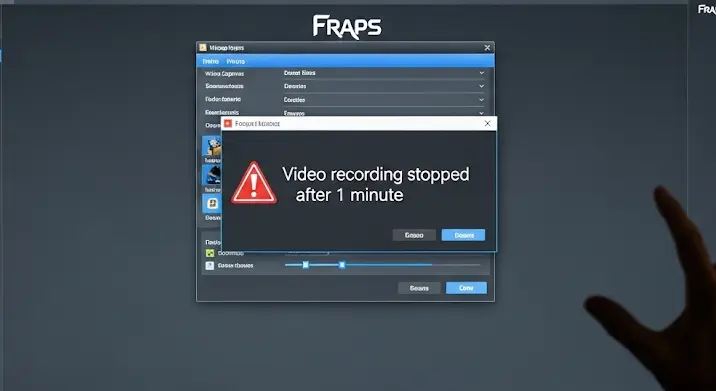
A Fraps egy népszerű képernyőfelvevő szoftver, melyet sokan használnak játékok rögzítésére és benchmark tesztek futtatására. Azonban sok felhasználó szembesül a bosszantó „Fraps 1 perces videófelvétel hiba” jelenséggel, ami azt jelenti, hogy a szoftver csak egy percig rögzíti a videókat, függetlenül attól, hogy mennyi ideig szeretnénk felvenni a játékmenetet. Ez a cikk átfogóan bemutatja a probléma okait és a lehetséges megoldásokat, hogy te is újra zavartalanul élvezhesd a Fraps nyújtotta előnyöket.
Mi okozza a Fraps 1 perces felvétel hibát?
Több oka is lehet annak, hogy a Fraps csak egy percig rögzít videókat. A leggyakoribb okok a következők:
- Regisztrációs problémák: A Fraps ingyenes verziója korlátozott funkcionalitással rendelkezik. Az ingyenes verzióval csak 30 másodperces videókat lehet rögzíteni. Ha az 1 perces korlátot tapasztalod, annak ellenére, hogy úgy gondolod, regisztráltad a szoftvert, elképzelhető, hogy a regisztráció nem történt meg megfelelően, vagy a licenc érvénytelen.
- Beállítási hibák: Előfordulhat, hogy a Fraps beállításaiban valami nincs rendben. Például, ha egy bizonyos méretet meghaladó fájlok felvételét tiltottad le véletlenül.
- Kompatibilitási problémák: Ritkábban, de a szoftver kompatibilitási problémái is okozhatják a hibát, főleg újabb operációs rendszereken vagy bizonyos hardverkonfigurációk esetén.
- Szoftverütközések: Más, a háttérben futó szoftverek is zavarhatják a Fraps működését, különösen azok, amelyek szintén képernyőfelvevők vagy videókódolók.
Megoldások a Fraps 1 perces felvétel hiba javítására
Most nézzük meg a lehetséges megoldásokat, amikkel orvosolhatod ezt a problémát.
1. Ellenőrizd a regisztrációt!
A legelső és legfontosabb lépés, hogy ellenőrizd a Fraps regisztrációját. Győződj meg arról, hogy a szoftver regisztrált verzióját használod, és a licenckulcs érvényes. Ehhez kövesd az alábbi lépéseket:
- Indítsd el a Frapst.
- Nézd meg a program felső sávjában, hogy „Registered to:” szöveg látható-e, és ha igen, ott a nevednek kell szerepelnie. Ha nem, akkor a szoftver nincs regisztrálva.
- Ha nincs regisztrálva, akkor a „Help” menüpontban válaszd a „Register” opciót, és írd be a licenckulcsodat.
- Indítsd újra a Frapst.
Ha továbbra is fennáll a probléma a regisztráció ellenére, lépj tovább a következő lépéshez.
2. Konfiguráld a Fraps beállításait!
A helytelen beállítások is okozhatják a videófelvétel korlátozását. Ellenőrizd az alábbi beállításokat:
- Indítsd el a Frapst.
- Kattints a „Movies” fülre.
- Győződj meg arról, hogy a „Video Capture Hotkey” be van állítva (ez az a gomb, amivel elindítod és leállítod a felvételt).
- Ellenőrizd, hogy a „Video Capture Settings” részben a „Record Sound” be van-e jelölve, ha hangot is szeretnél rögzíteni.
- Nézd meg, hogy a „Movies” mappát a megfelelő helyre állítottad-e, és hogy van-e elegendő hely a meghajtón.
- A legfontosabb: a „Video Capture Settings” résznél a „Record only while pressing” opció *nincs* bejelölve, mert ez korlátozhatja a felvétel hosszát, ha véletlenül elengeded a gombot. Ha ez be van jelölve, vedd ki a pipát!
3. Futtasd a Frapst rendszergazdaként!
Néha a Windows jogosultsági problémái is okozhatják a hibát. A Fraps rendszergazdaként való futtatása megoldhatja ezt:
- Keresd meg a Fraps ikonját az asztalon vagy a Start menüben.
- Kattints jobb gombbal az ikonra, és válaszd a „Futtatás rendszergazdaként” lehetőséget.
- Próbáld ki újra a videófelvételt.
4. Kompatibilitási mód beállítása
Ha a Fraps nem kompatibilis a Windows verzióddal, állítsd be a kompatibilitási módot:
- Keresd meg a Fraps ikonját az asztalon vagy a Start menüben.
- Kattints jobb gombbal az ikonra, és válaszd a „Tulajdonságok” lehetőséget.
- Menj a „Kompatibilitás” fülre.
- Jelöld be a „Kompatibilitási mód” jelölőnégyzetet, és válaszd ki a Windows egy korábbi verzióját (pl. Windows XP, Windows 7).
- Jelöld be a „Program futtatása rendszergazdaként” jelölőnégyzetet is.
- Kattints az „Alkalmaz” majd az „OK” gombra.
- Indítsd újra a Frapst.
5. Frissítsd vagy telepítsd újra a Fraps-et!
Egy elavult vagy sérült Fraps telepítés is okozhat problémákat. Frissítsd a Fraps-et a legújabb verzióra, vagy telepítsd újra a szoftvert:
- Töltsd le a Fraps legújabb verzióját a hivatalos weboldalról: www.fraps.com
- Távolítsd el a régi Frapst a Vezérlőpult segítségével.
- Telepítsd az új verziót.
6. Zárj be felesleges programokat!
A háttérben futó programok is zavarhatják a Fraps működését, különösen azok, amelyek szintén videórögzítéssel vagy videókódolással foglalkoznak. Zárj be minden felesleges programot, mielőtt elindítod a Frapsot.
7. Ellenőrizd a merevlemezt!
A lassú vagy hibás merevlemez is okozhat problémákat a videófelvétel során. Ellenőrizd a merevlemez állapotát, és defragmentáld, ha szükséges.
8. Alternatív szoftverek
Ha a fenti megoldások egyike sem működik, érdemes lehet alternatív képernyőfelvevő szoftvereket kipróbálni, mint például az OBS Studio, a ShadowPlay (Nvidia kártyáknál) vagy az AMD ReLive (AMD kártyáknál). Ezek a szoftverek gyakran modernebbek és hatékonyabbak, mint a Fraps.
Összegzés
A „Fraps 1 perces videófelvétel hiba” egy bosszantó probléma, de a legtöbb esetben megoldható a fenti lépések követésével. Kezdd a regisztráció ellenőrzésével, majd lépj tovább a beállítások konfigurálására, a rendszergazdaként való futtatásra, a kompatibilitási mód beállítására, a frissítésre/újratelepítésre, a felesleges programok bezárására, és a merevlemez ellenőrzésére. Ha egyik megoldás sem segít, próbálj ki egy alternatív képernyőfelvevő szoftvert.
